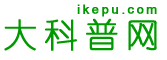办公技巧自己解决常见的电脑问题
时间:2016-06-27 热度:146
生活中和工作中会发生很多或大或小的事,遇到什么问题首先要自己想办法解决,而不是一味的求助他人,麻烦他人。其实,可以尝试自己动手先排除一些问题,能解决的绝不劳烦他人,解决不了再寻求帮助,办法总是有的!
言归正传,下面就常见的电脑问题给大家提供一些解决参考内容。
1、Windows Update
有时候,看似复杂的事情其实可以通过最简单的方式来解决。所以,如果Windows系统出现了一些问题,我们不妨首先运行Windows Update系统更新,将所有补丁打好,或是尝试下载新的驱动程序,问题很可能就会迎刃而解了。
2、电脑太慢?
除了硬件部分的因素,电脑速度与系统也息息相关。首先,你可以查看是否磁盘空间已满,尤其是电脑C盘,如果接近极限值,需要删除一些内容来获得更多空间,所以建议应用程序尽量不要安装到C盘。除此之外,可以减少系统的启动项目,来实现更快的开机速度,比如一些软件的自动更新应用,都是可以取消开机启动的。
3、网速太慢?
如果你的网速太慢,不妨先登录诸如Speedtest.net这样的测速网站来测试一下网络速度,如果速度的确缓慢,再检查一下路由器,如果都正常的话,就可以带电话给宽带供应商咨询一下是否网络服务出现问题。如果始终无法连接有线或是WIFI网络,则可能是网卡硬件出现问题,先尝试下载安装最新驱动,如果仍然无效,则有可能是硬件问题,就需要更换了。
4、电脑不断重启
电脑不断重启通常是两个方面造成的,一是感染了病毒,所以我们可以进入安全模式进行病毒查杀。如果情况依旧,则有可能是硬件散热不佳导致,所以在所有硬件都得到正常的驱动更新之后,可以对电脑进行清理。
5、屏蔽弹出式广告和木马
很多时候,我们在安装软件时会不小心安装一些垃圾插件,导致电脑速度变慢或是弹出广告,通过一些电脑管家类软件,可以轻松清除这些垃圾插件内容,比如QQ电脑管家。另外,也可以通过安装此类防护软件来屏蔽木马或是钓鱼网站。
6、无线网络无法连接
有时候,Windows始终无法连接WIFI无线网络,或是一直显示受限,我们可以先通过系统内的“疑难解答”和“自动检测修复”功能尝试解决问题。如果问题依旧,则逐步检查路由器或是PC硬件。
7、“此网站的安全证书有问题”
如果在使用浏览器上网时频繁出现“此网站的安全证书有问题”提示,有可能是因为系统时钟设置不正确的问题。通常情况下,PC主板的CMOS电池都会一直保持时钟运行,如果失效,可以尝试更换电池。
8、打印机不工作
除了保证打印机驱动为最新,并且拥有足够的纸张和墨水,我们可以尝试重启打印机,并查找系统托盘中的内容,检查打印列队,确保“打印机离线选项”没有被勾选。
9、无法打开电子邮件附件
通常情况下,如果不能打开电子邮件的附件,是因为电脑中没有安装相应的软件,比如PDF文件。所以,可以安装兼容的软件,就能够正确识别了。另外,如果电子邮件附件没有正确的扩展名,也是无法打开的。
如果上述这些小技巧依然无法解决你的电脑问题,建议你首先通过搜索引擎查找相关问题的解决方案,确定自己无法解决后,再尝试相关的联系售后维修部门。
(责任编辑:)
- TAGS:
- 本文网址:http://www.ikepu.com/kepu365/kepu-3757.html
- 上一篇:主板上的英文标识你都认识吗 下一篇:电脑内存松动或插槽内进灰怎么办